Преобразование фотографии в карандашный рисунок
С помощью Sketch Drawer вы сможете создавать красивые карандашные рисунки на основе ваших фотографий.
Превратите свои цифровые фотографии в произведения искусства!
С помощью Sketch Drawer вы сможете создавать красивые карандашные рисунки на основе ваших фотографий.
Превратите свои цифровые фотографии в произведения искусства!
С помощью программы Sketch Drawer (Эскизный чертеж) вы можете превратить фотографии в эскизы или рисунки. Она проста в использовании с предварительными настройками для различных видов эскизов.
Хотя Sketch Drawer использует ресурсы процессора и видеокарты вашего компьютера для создания ваших рисунков, он не использует диффузионные нейронные сети. Искусственный интеллект отлично подходит для создания реалистичных и разнообразных изображений с помощью своих нейронных сетей. Однако продолжают существовать проблемы с конфиденциальностью, а также известные проблемы с качеством мелких деталей, особенно в анатомии и чертах лица человека, при использовании искусственного интеллекта для генерации таких изображений. Это основные причины, по которым мы решили не использовать диффузионные нейронные сети в нашем программном обеспечении для преобразования фотографий в эскизы.

При использовании программы Sketch Drawer из SoftOrbits можно легко конвертировать фотографии в чертежи с помощью одного из предустановленных параметров. Вы можете загрузить фотографию, а затем выбрать монохромные или цветные эскизы. После того, как вы превратите фотографию в эскиз, вы можете легко добавить водяной знак для защиты своей работы. Это программное обеспечение интуитивно понятно и просто в использовании. Вы сможете выбирать из различных фильтров эскизов, чтобы создать свой собственный художественный шедевр.
Программное обеспечение Sketch Drawer упрощает создание цветных эскизов или черно-белых эскизов. Существует три различных стиля преобразования, в том числе Realistic, Detailed Sketch и Classic. Каждый из них имеет свой набор пресетов, чтобы сделать его простым в использовании. Это настоящий конвертер для рисования, который поможет вам сделать удивительное искусство из ваших фотографий.
Скачать бесплатно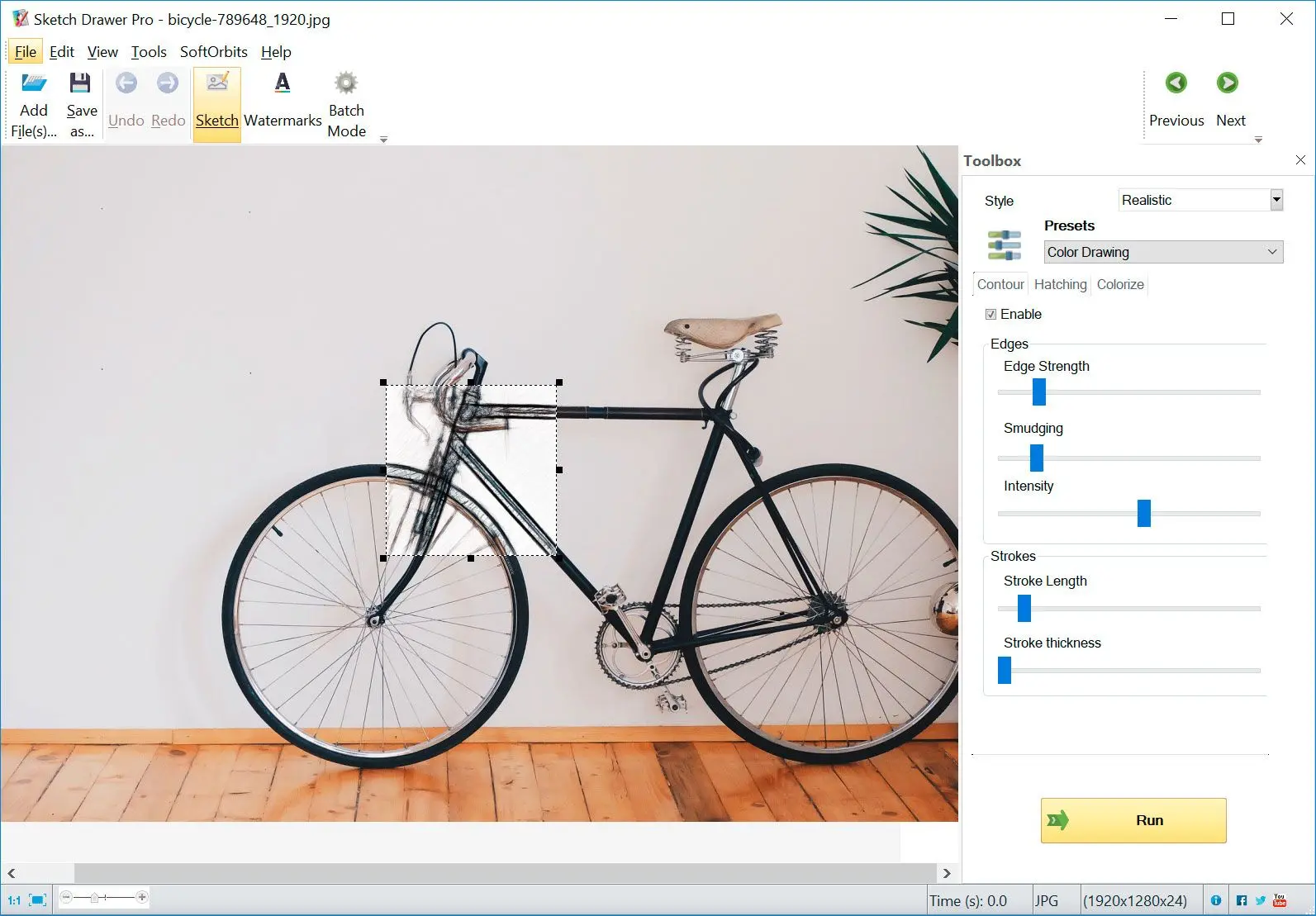
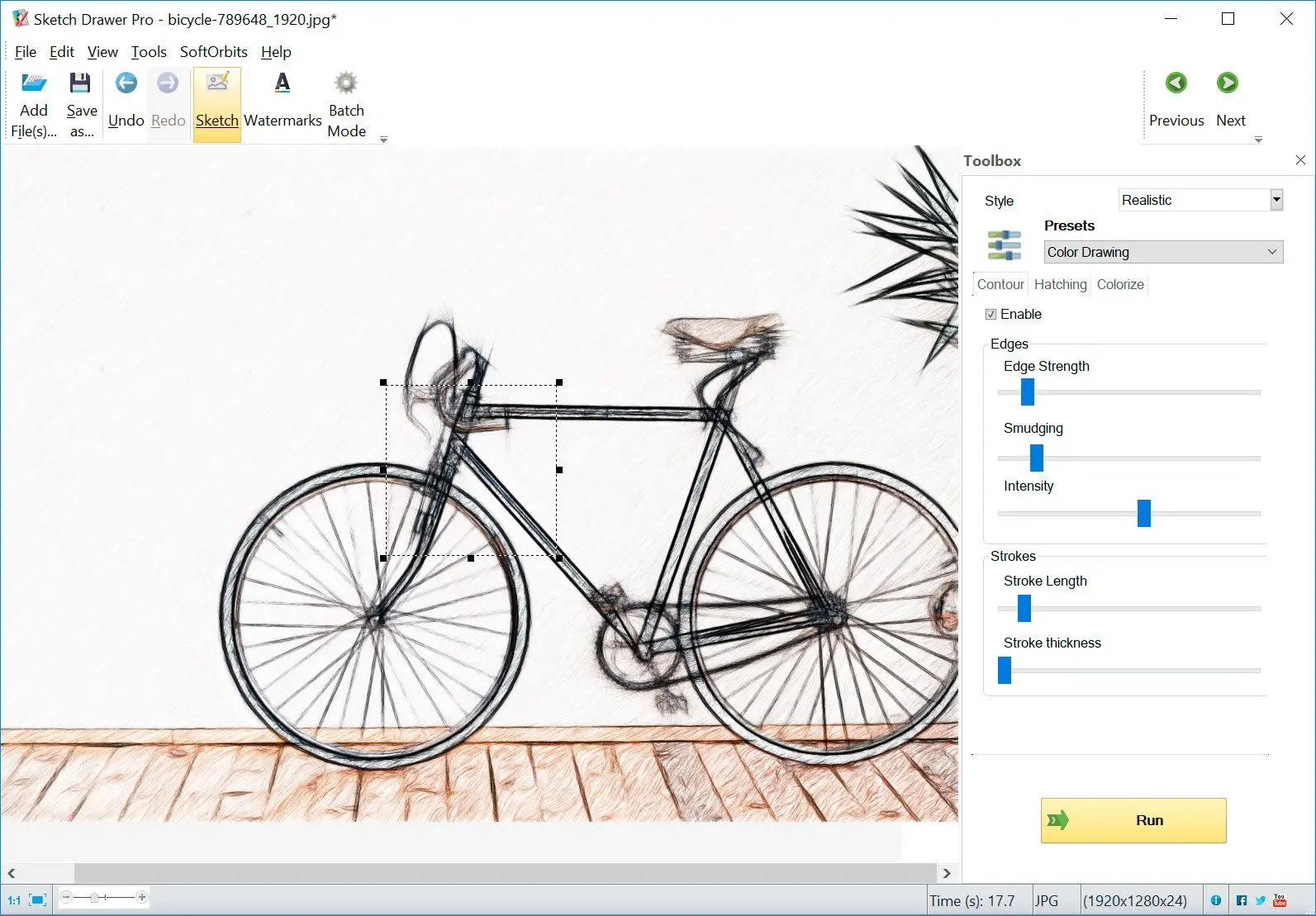
Взгляните на некоторые из различных способов, которые вы можете преобразовать ваши фотографии в эскизы:





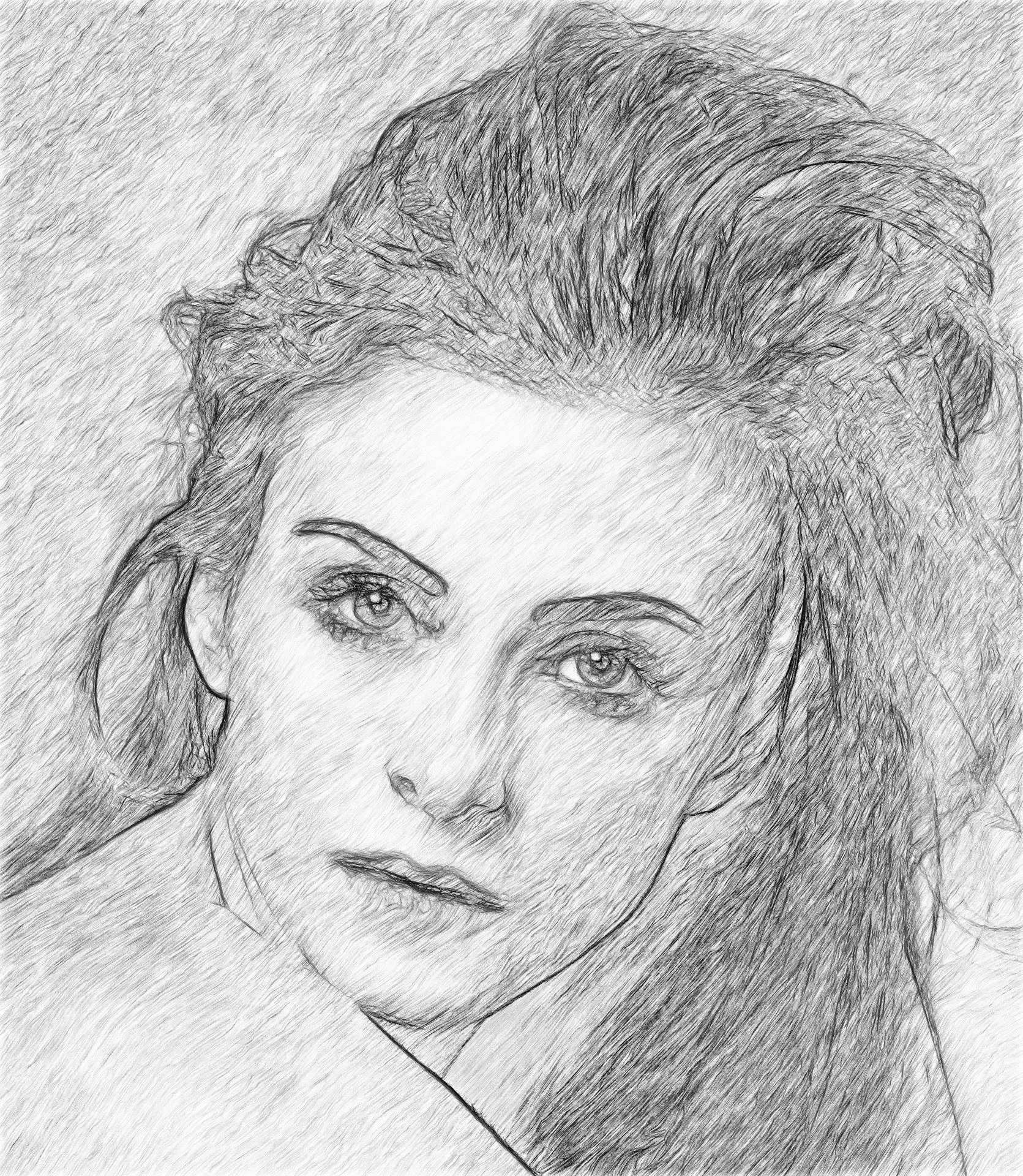










Sketch Drawer - это автономное программное обеспечение, работающее локально на вашем компьютере. Работа в автономном режиме гарантирует полную защиту вашей конфиденциальности: при использовании Sketch Drawer для преобразования фотографий в рисунки от руки, никакая информация не покидает ваш компьютер.
Что происходит на вашем ПК, остается на вашем ПК. Ни одна часть ваших изображений никогда никуда не передается. Наша политика конфиденциальности проста: Sketch Drawer не собирает и не передает никакой личной информации вообще
Эта предустановка позволяет превратить фотографию в карандашный рисунок.
Ваша фотография может быть легко преобразована в аниме.
Если вы хотите создать трафарет из фотографии, вы можете использовать предустановку Pen или Felt-tip для создания трафарета.
Эта предварительная установка позволяет преобразовать изображение в линейный рисунок, выделяя его. При использовании этой линейной заготовки Вы можете выбирать из различных заготовок, в том числе и следующие: Simple, Schematic, Pen, Felt-tip .
Программное обеспечение Sketch Drawer поставляется с предустановками, позволяющими превращать изображения в чертежи. Оно имеет различные типы стилей рисования, в том числе карандашные эскизы, цветные эскизы, наброски и многое другое. Она проста в использовании, и вы можете конвертировать ваши фотографии с помощью нескольких щелчков мыши.
Одной из особенностей этого программного обеспечения является то, что вы можете сделать фотографию похожей на рисунок с помощью карандашного эффекта эскиза. Вы можете выбрать один из предустановок, а затем решить, как вы хотите, чтобы рисунок выглядел. Вы можете размазывать линии, использовать цвет или черно-белый и многое другое. Вы можете использовать эту программу, чтобы легко превратить свою фотографию в эскизный рисунок за несколько простых шагов.
Существуют различные причины, по которым вы, возможно, захотите преобразовать фотографию в эскиз, в том числе следующие:

Превратите запоминающиеся семейные фотографии в рисунки искусства
Сделать карандашный портрет в подарок, в том числе портрет с линейным рисунком или эскизный портрет
Добавить эскиз на футболку
Создать поздравительную открытку
Создайте рисунок или плакат для своей комнаты
Создайте уникальные иллюстрации для вашей книги или сайта
Если у вас есть группа фотографий, которую вы хотите преобразовать в чертежи, вы можете использовать пакетный режим, чтобы обработать их все сразу. Вы можете превратить несколько фотографий в карандашные эскизы всего за несколько простых шагов. Если вы хотите превратить фотографии в чертежи, просто загрузите их, выберите нужный набор, и они будут быстро и легко преобразованы.
Скачать бесплатно
Если вы хотите использовать программное обеспечение для преобразования фотографий в карандашные эскизы, вы просто следуете следующим шагам:
Вы можете выбрать Add Files, чтобы добавить фотографии, которые вы хотите преобразовать в эскизы.
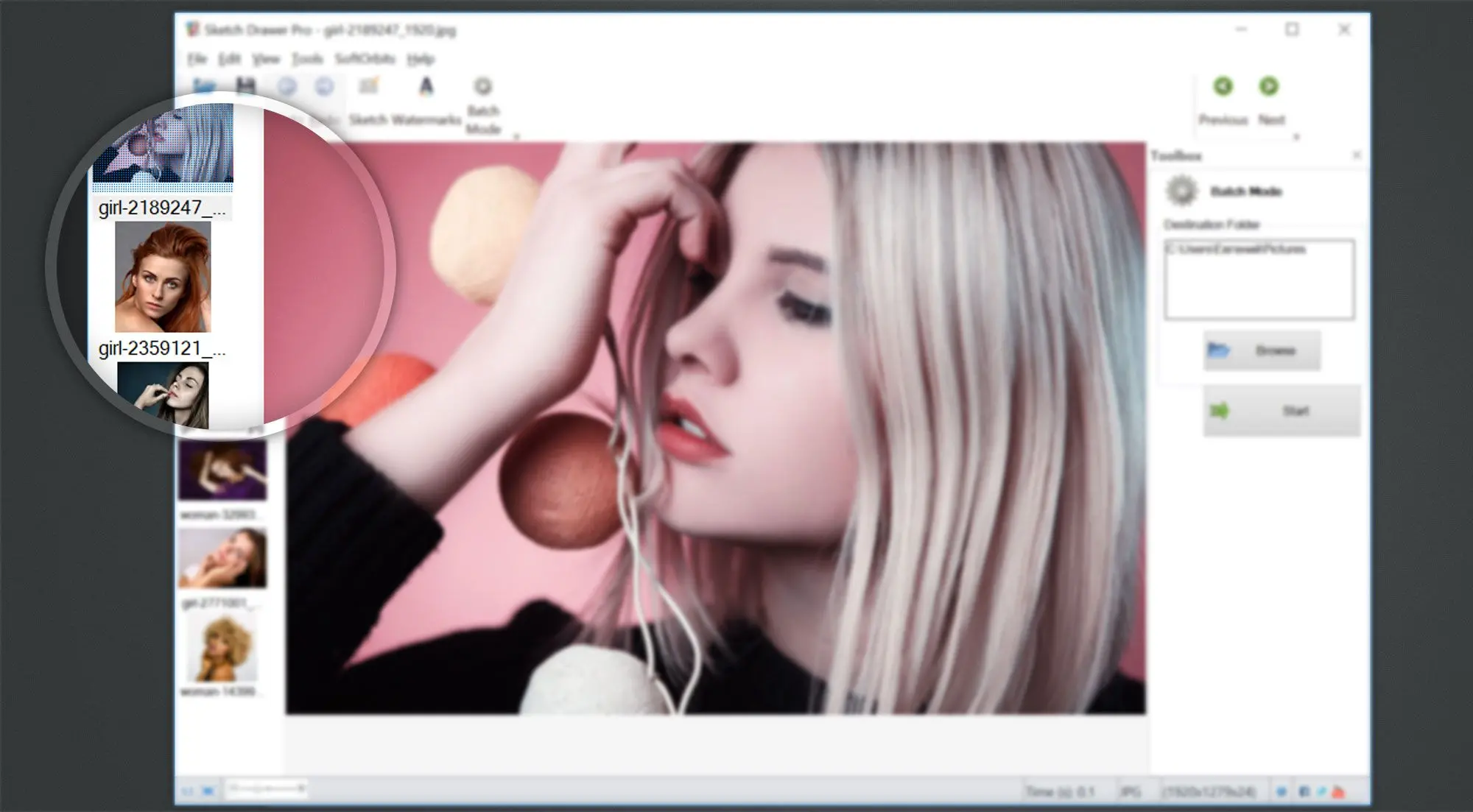
Далее вы выберете стиль эскиза, который вы хотите использовать, либо Realistic, Detailed Sketch, либо Classic.
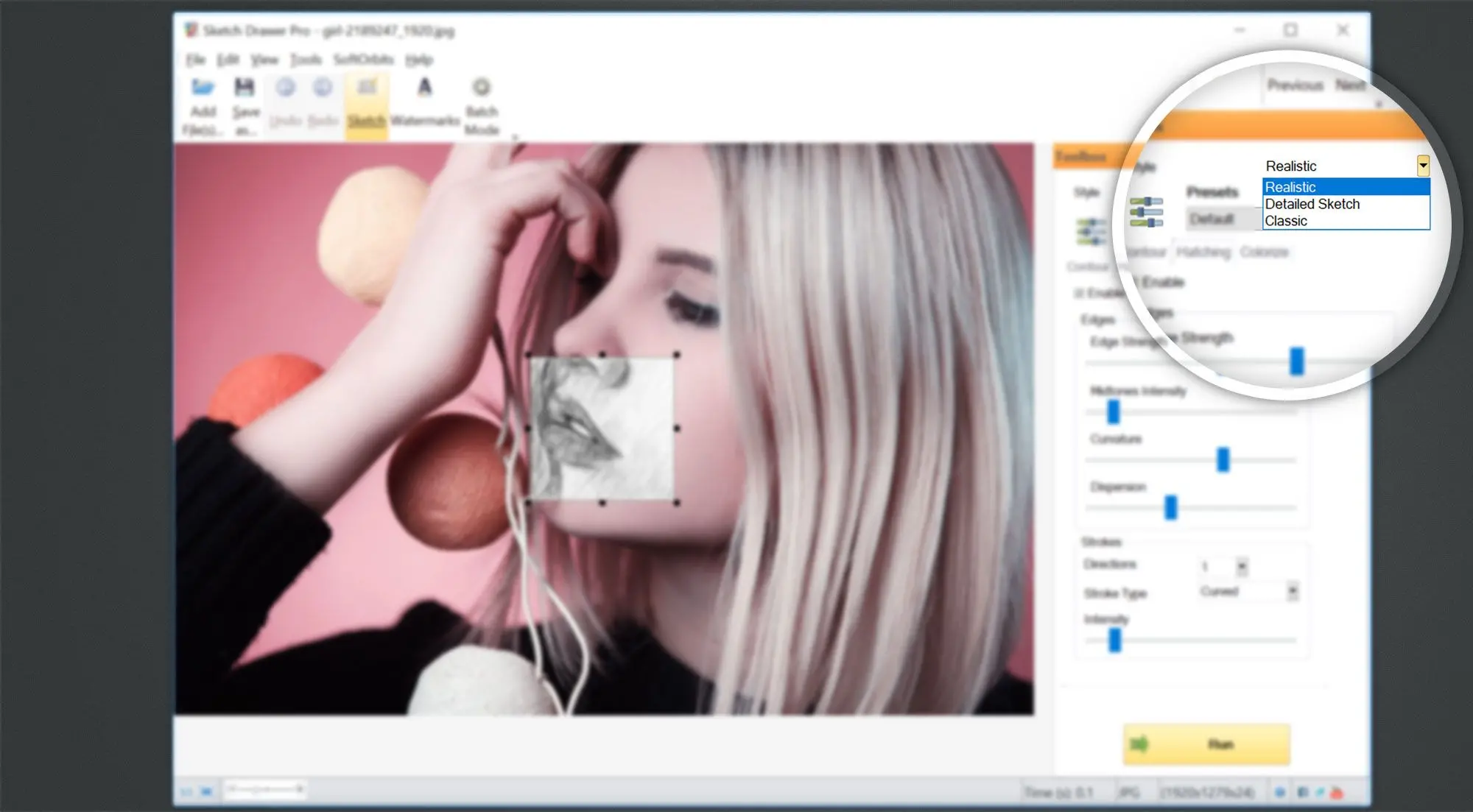
Выберите предустановку эскиза для выбранного стиля и просмотрите его.
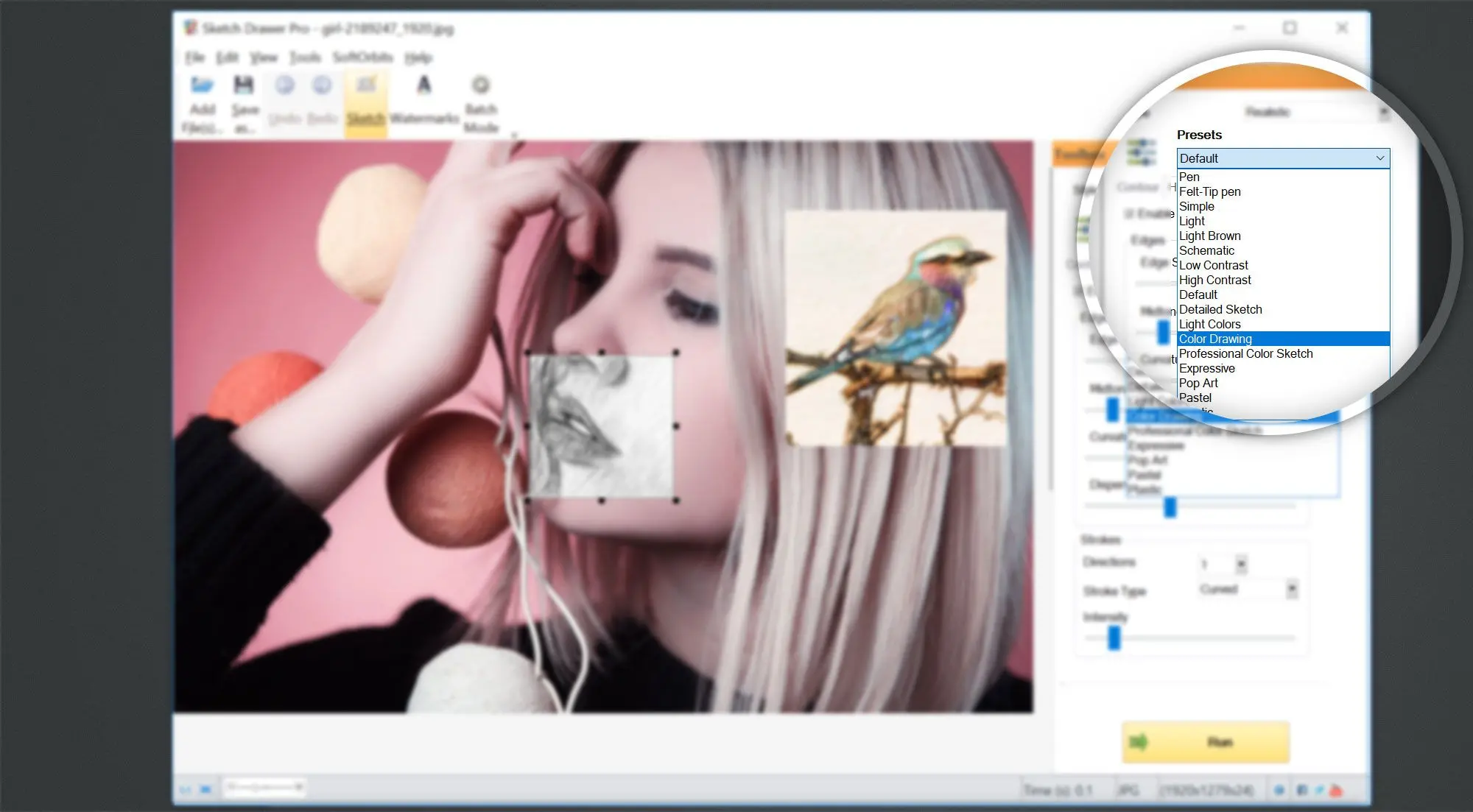
Ссылка на ссылку, где вы выбираете предустановку для нужного стиля, вы можете сделать другие корректировки. Взгляните на следующее:

Если вы хотите вернуть эскизные эффекты для некоторых областей рисунка, можно использовать Undo brush для отмены эскизного эффекта. Это позволяет комбинировать эскизный эффект с действительной фотографией, так что некоторые части изделия являются действительной фотографией, а другие - эскизом.
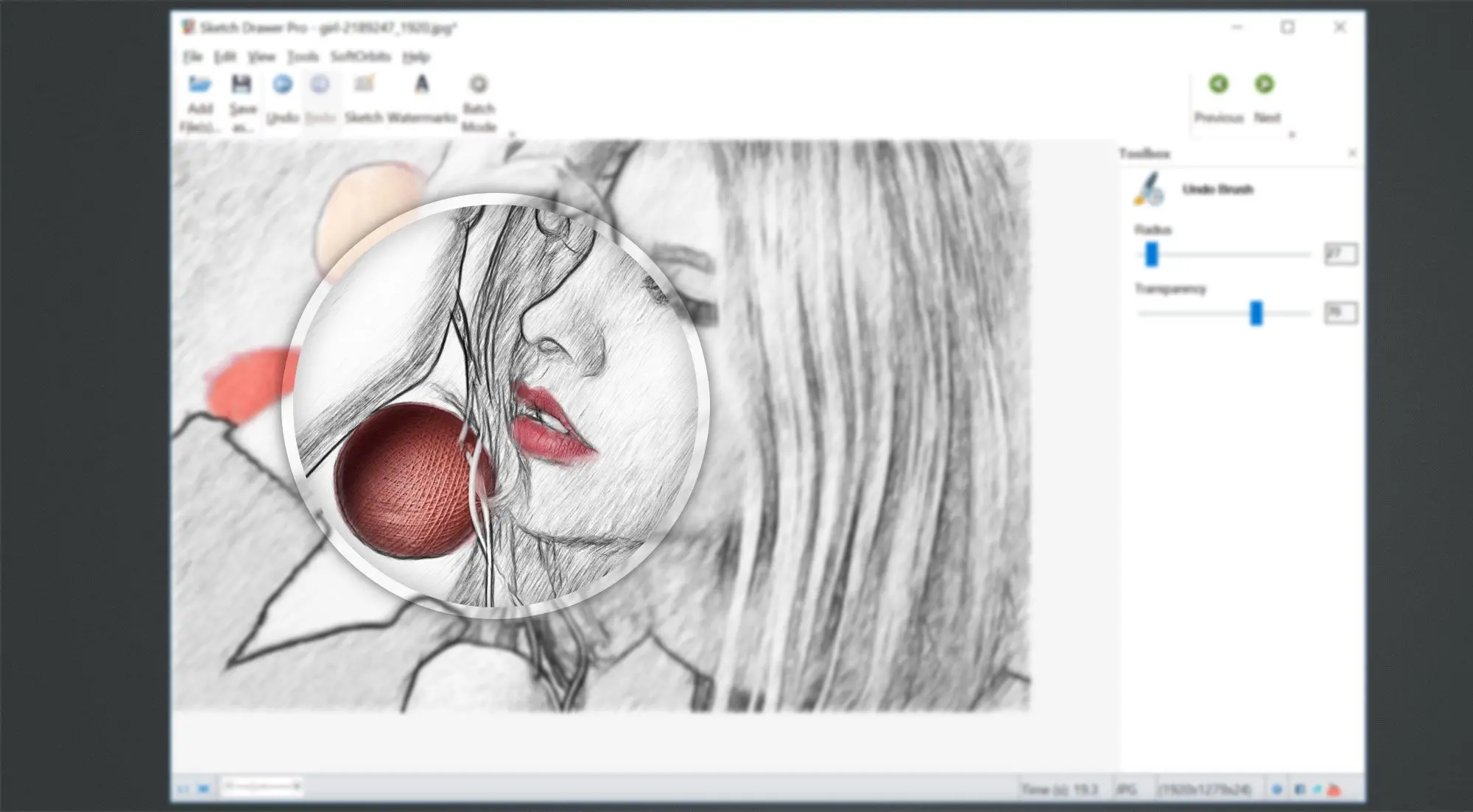
Вы можете выбрать функцию водяного знака для добавления в эскиз водяного знака или подписи автора. Это позволяет защитить ваш дизайн.
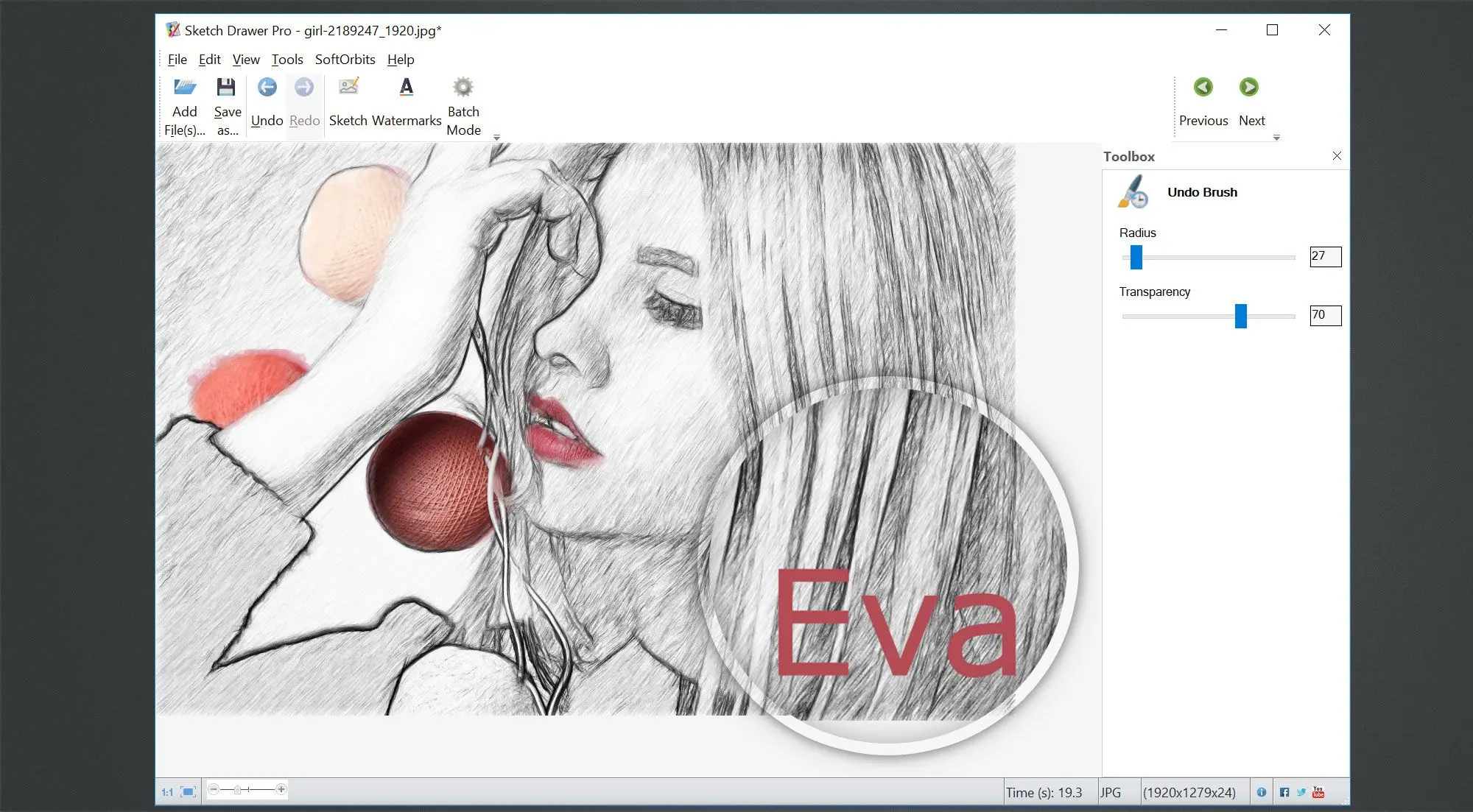
Сохранить результат или запустить Batch Mode, чтобы преобразовать несколько фотографий в рисунки одновременно.
Скачать бесплатно
Для достижения наилучших результатов при создании эскизов с фотографий используйте следующие рекомендации:
На самом деле вы можете использовать онлайн карандашный редактор эскизов фотографий или генератор эскизов для преобразования ваших фотографий. Вы можете использовать следующую фотографию для эскизного редактора, чтобы сравнить результаты:
Вы увидите, что эскизы, сделанные с помощью Sketch Drawer, выглядят намного более реалистично, в то время как другие доступные онлайн-инструменты производят очень примитивные эскизные фильтры. Это программное обеспечение имеет надежный набор предустановок, и вы можете быстро и легко усовершенствовать свой реалистичный эскиз, чтобы сделать из фотографий по-настоящему невероятное искусство.